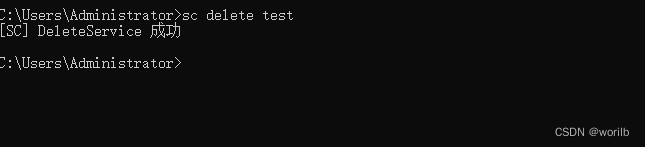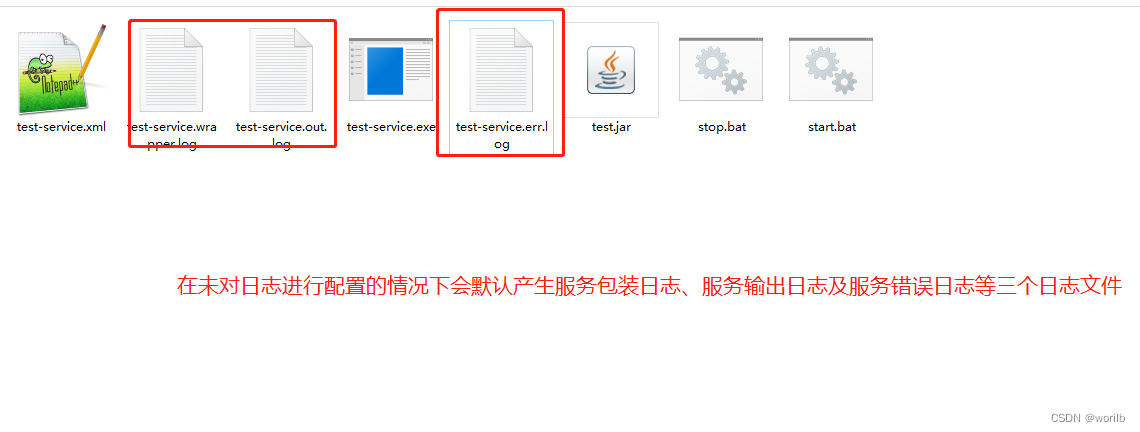文章目录
1.winsw介绍
Windows Service Wrapper是一个可执行二进制文件,可用于包装和管理作为Windows服务的自定义进程。下载安装包后,您可以将 WinSW.exe 重命名为任何名称,例如 MyService.exe 。接下来您可以创建Myservice.xml文件进行服务配置。最后 MyService.exe install安装到服务即可。
下载地址1: https://github.com/winsw/winsw/releases
下载地址2: https://repo.jenkins-ci.org/releases/com/sun/winsw/winsw/
下载地址2截图
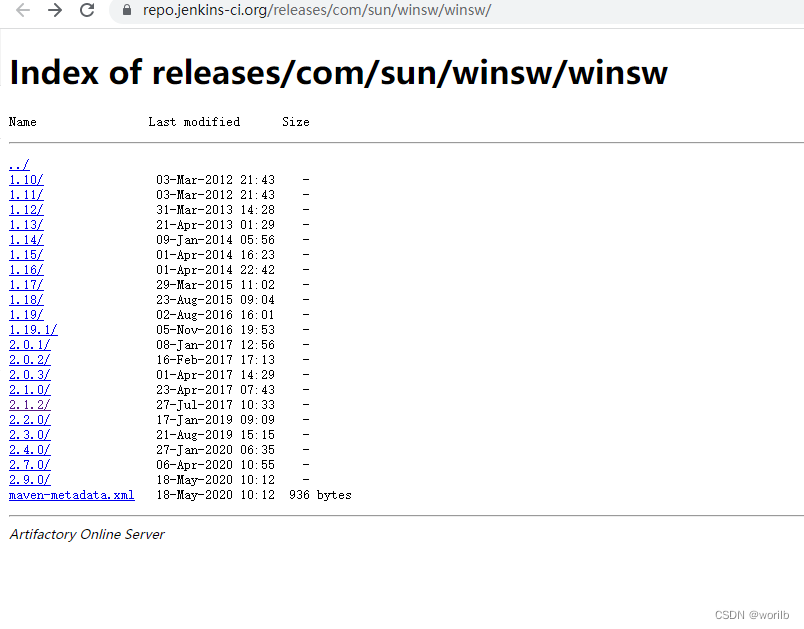
2.注册Nginx到win服务
2.1 首先将下载的winsw下并改名

2.2 nginx-service.exe.config配置
创建config文件,配置固定的,直接用
<configuration>
<startup>
<supportedRuntime version="v2.0.50727" />
<supportedRuntime version="v4.0" />
</startup>
<runtime>
<generatePublisherEvidence enabled="false"/>
</runtime>
</configuration>
2.3 nginx-service.xml配置
创建xml文件,配置根据文件路径或名称灵活修改
<service>
<!-- 唯一服务ID -->
<id>Nginx</id>
<!-- 显示服务的名称 -->
<name>Nginx Service</name>
<!-- 服务描述 -->
<description>High Performance Nginx Service</description>
<!-- 日志路径 -->
<logpath>D:\openresty\logs</logpath>
<!-- 日志模式-->
<log mode="roll-by-size">
<sizeThreshold>10240</sizeThreshold>
<keepFiles>8</keepFiles>
</log>
<!-- 可执行文件的命令 -->
<executable>D:\openresty\nginx.exe</executable>
<!-- 启动参数 -->
<startarguments>-p D:\openresty\nginx</startarguments>
<!-- 停止可执行文件的命令 -->
<stopexecutable>D:\openresty\nginx.exe</stopexecutable>
<!-- 停止参数 -->
<stoparguments>-p D:\openresty -s stop</stoparguments>
</service>
2.4 nginx-service安装到服务
当前目录下输入cmd命令:nginx-service.exe install
3.注册Jar包到win服务
当前有一jar包,端口为8088,现在要将其注册到服务
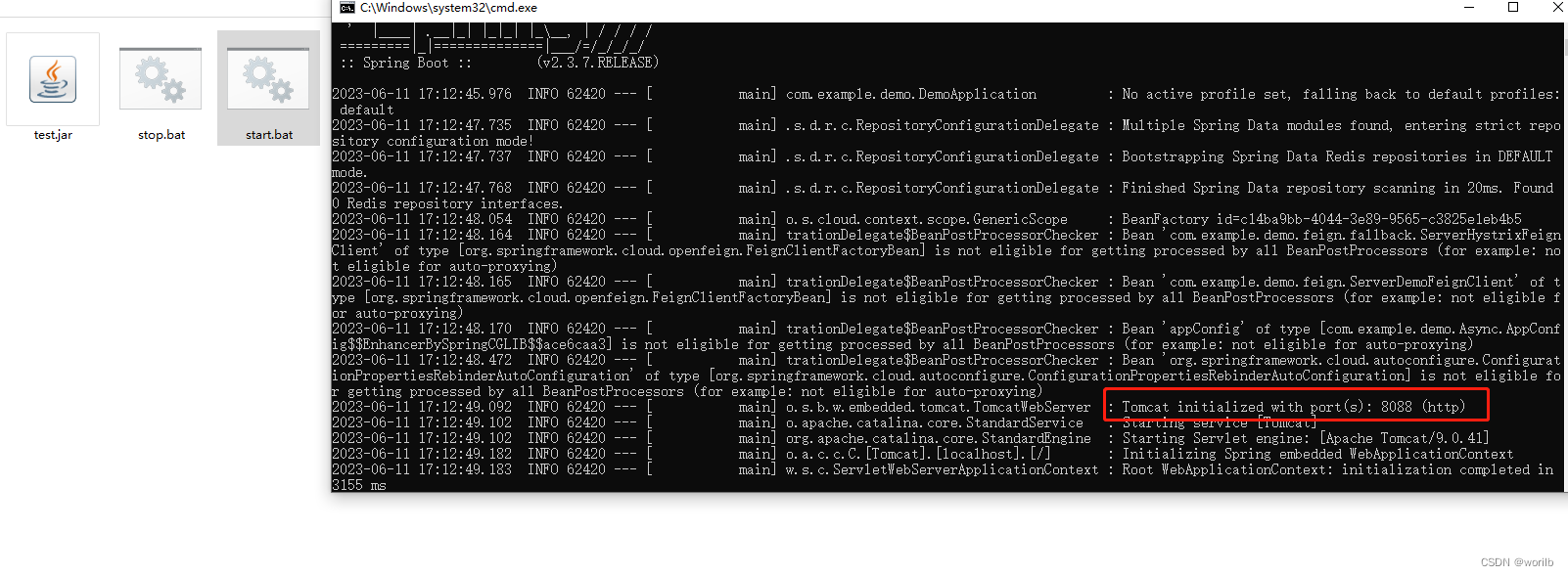
start.bat文件:
java -jar test.jar
stop.bat文件:
@echo off
title 关闭某一端口
set port=8088
for /f "tokens=1-5" %%i in ('netstat -ano^|findstr ":%port%"') do (taskkill /f /pid %%m)
pause
接下来就是三步走(没必要像nginx那样编写config文件)
3.1 复制winsw文件并改名
将winsw改名为test-service.exe
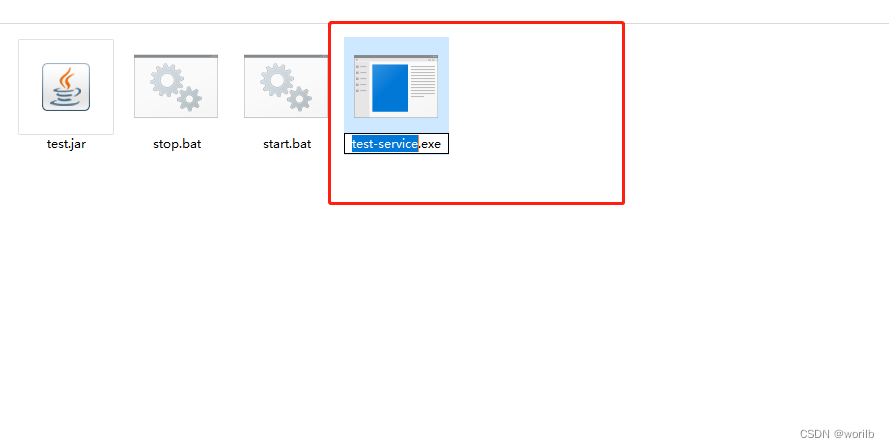
3.2 创建xml配置文件
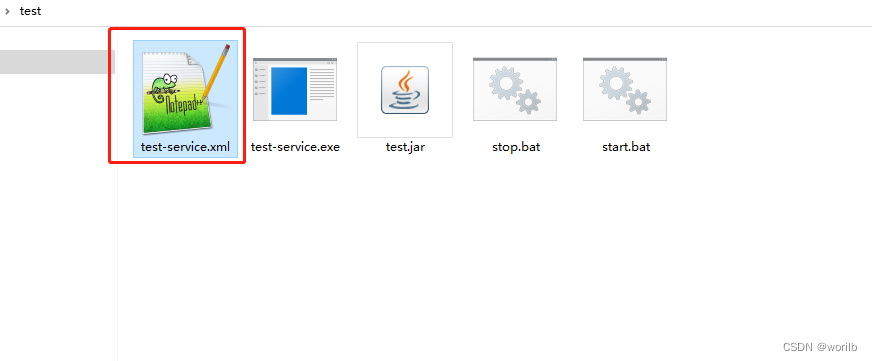
<service>
<id>Test</id>
<name>Test Service</name>
<description>Test Jar</description>
<executable>C:\Users\Administrator\Desktop\test\start.bat</executable>
<stopexecutable>C:\Users\Administrator\Desktop\test\stop.bat</stopexecutable>
</service>
3.3 执行安装命令
#服务安装
test-service.exe install
#启动服务
net start test
#关闭服务
net stop test
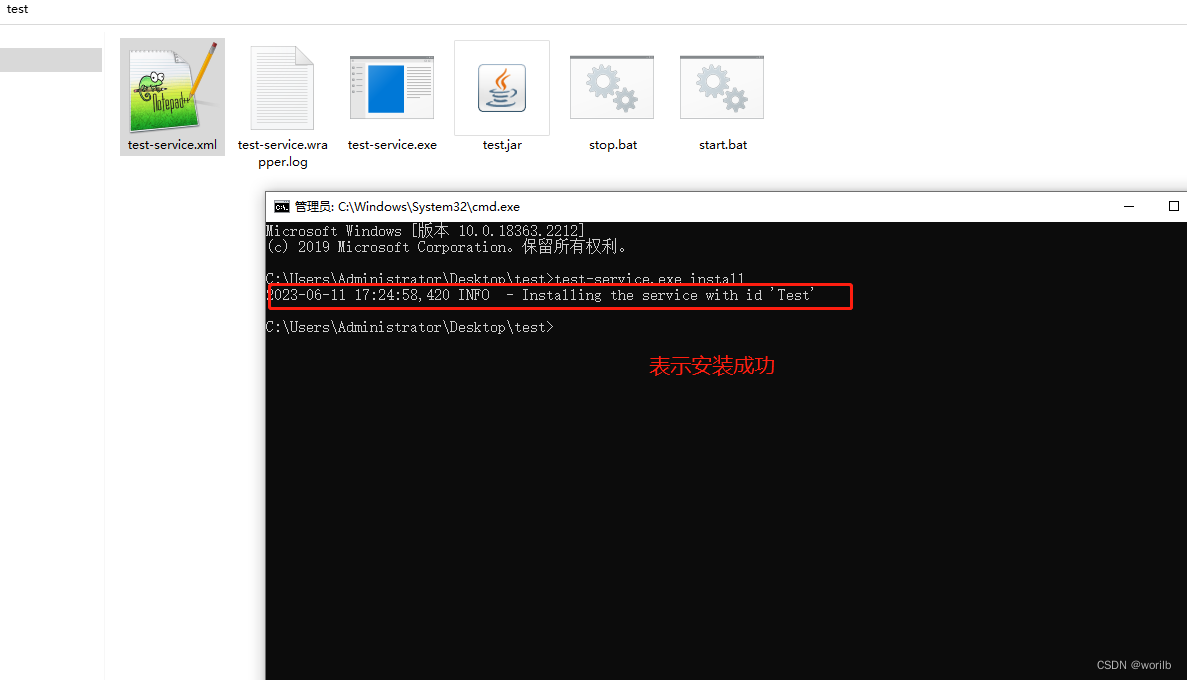
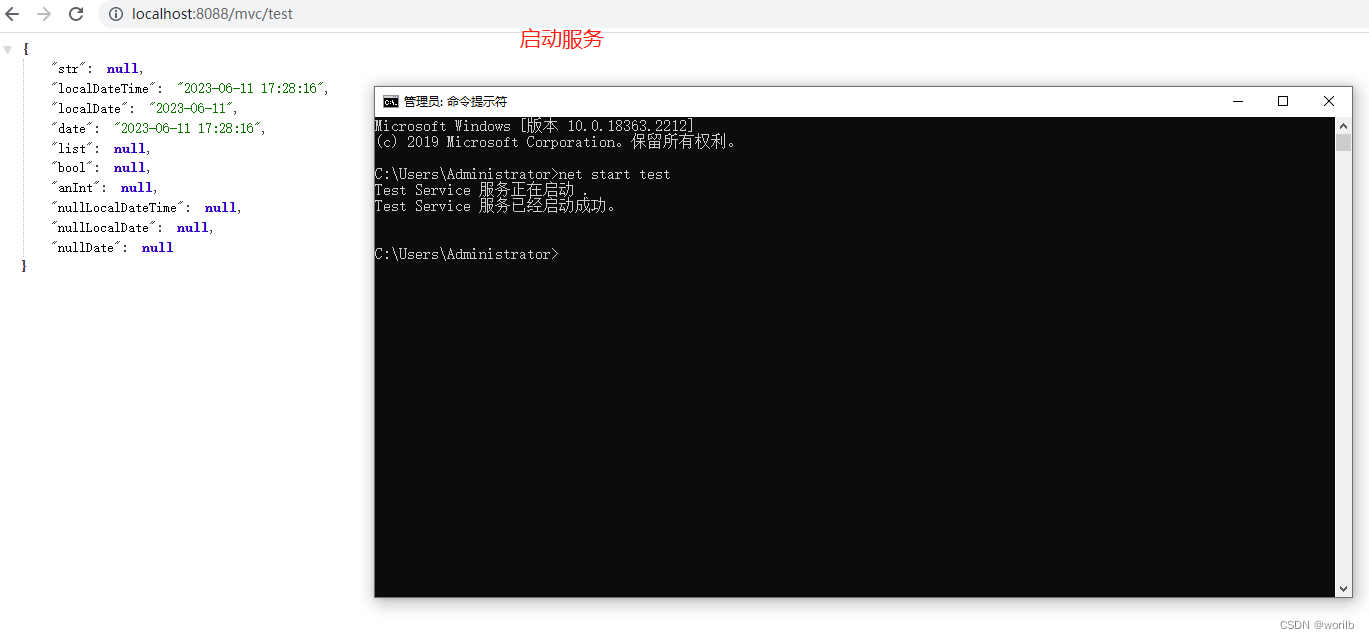
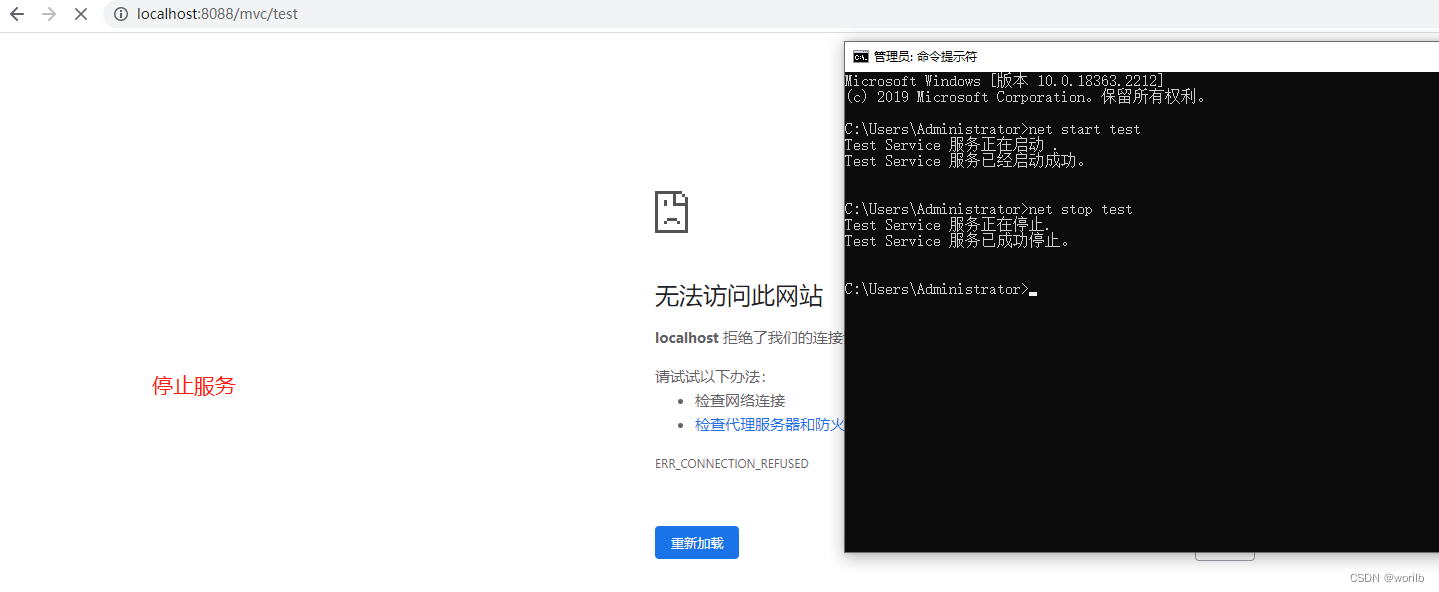

如果要卸载服务,输入sc delete 服务ID